Appleは、iOS10を一般公開しました。 iOSの最初の起動では、予想されるいくつかの問題が常にあります。 iOS9.3がリリースされたときにこれを経験しました。 これは、古いiDeviceを使用している場合に特に当てはまります。 この記事では、iOS10の上位10の問題に対処するためのリソースを提供します。
今朝の時点で、多くのユーザーがiOS10の問題を報告しています。 これは特にiPadに当てはまります。 OTAの代わりにiTunesを使用してiPadを更新してみてください。また、iOS 10をインストールする前に、デバイスをバックアップすることを忘れないでください。 一部のユーザーは、アップデートによって電話がリカバリモードになり、メモリを消去するために戻って、9.3.5を再インストールしてから、アップグレードを再試行する必要があると報告しました。
コンテンツ
- iOS10関連の問題のインストールとアクティブ化
- iOSアップデート後に必要なパスコード
- スライドして、iOS10で欠落している機能のロックを解除します
- iOS10でのiMessageの問題
- iOS10でのFaceTimeのセットアップと使用の問題
- iOS10でのSafariの問題
- iOS10にアップグレードした後はサービスがありません
- iOS10ウィジェットが機能しない
- iOS10アップデート後のiPhoneの動作が遅いまたはバッテリーの消耗
- iOS10アップデート後のWi-Fiの問題
-
その他のよくあるQ&Aとヒント
- ゲームセンター
- iOS10の電子メールでゴミ箱をすべて見つけることができない/すべてを削除する
- iOS 10ロック画面の懐中電灯はどこにありますか?
- 予測テキストと絵文字が機能しない
-
iOS10の問題に対する一般的な提案
- デバイス固有のiOS10の機能
- 関連記事:
iOS10関連の問題のインストールとアクティブ化
iOS 10ベータ版をインストールすると、現在、一般リリースはほとんどのiPhoneおよびiPadユーザーにとって簡単です。 Appleは、OTAアップデートをiDeviceにプッシュすることで簡単にできるので、インストールしてアップデートすることができます。
ただし、IOS10などのメジャーアップデートによっていくつかの問題が発生する場合があります。 インストールの問題は、インストールをダウンロードできない、アップデートが見つからない、iOS10を正常にアクティブ化できないなどさまざまです。
iDeviceをiOS10にインストールして更新する前に、iDeviceの完全バックアップを実行することを強くお勧めします。 iDeviceをiOS10にアップデートする際に問題が発生した場合は、以下の投稿を確認してください。
- iPhoneとiPadにiOS10をインストールして更新する方法
- iOS 10のインストールとアクティベーションの問題、修正方法
上記の2つのリソースの間で、iOS10に関連するさまざまなインストール/更新の問題に取り組むことができるはずです。
iOSアップデート後に必要なパスコード
つまり、あなた、あなたの子供、あなたの祖母、友人、または任意の数の愛する人が最新バージョンのiOSとすべてにアップグレードされました 突然、iPhoneなどのロックを解除するために6桁(場合によっては4桁)のセキュリティコードが要求されます iDevice。 しかし、6桁のセキュリティiPhoneパスコードすら持っていなかったため、この画面を通過することはできません。

この問題を回避するには、以下の記事の簡単な指示に従ってください。
- iOS 10アップデート後にiPhoneパスコードが必要、修正
スライドして、iOS10で欠落している機能のロックを解除します
何人かのユーザーがこの問題を指摘するメールを送信します。 これは問題ではないことに注意してください。 これは実際には、iOS10で導入された機能の変更です。 この変化に慣れるには、少し筋肉の記憶が必要です。 この機能に慣れていない場合は、以下を確認してください。
- iOS10でiDeviceのロックを解除する方法
iOS10でのiMessageの問題
多くのユーザーがiPhoneとiPadをiOS10にアップデートした主な理由の1つは、iOS 10iMessageに付属するすべての優れた機能を活用することです。 iOS 10 iMessageの注目の約束がiPhoneまたはiPadで機能しない場合、非常にイライラする可能性があります。
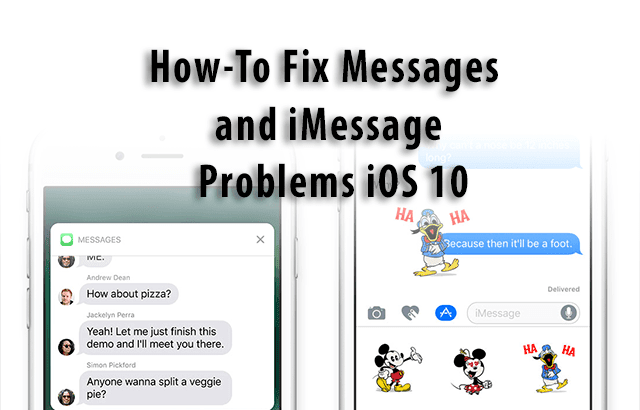
最低限、既存のすべてのiMessage関数が機能している必要があります。 iOS 10のアップデート後にiPhoneとiPadでiMessage機能を実行する際に問題が発生した場合は、以下の包括的なiMessageトラブルシューティングガイドを確認してください。
- iMessageがiOS10で動作しないハウツー
- iOSのアップデート後にすべての私のテキストメッセージが欠落している、ハウツー修正
新しいiMessageAppStoreではあまり多くの問題が発生していないことに注意してください。 ステッカーパックやその他のメディアをiMessageApp Storeからダウンロードする場合は、iMessageやその他のアプリでのみ使用できるかどうかを確認してください。 9to5Macの友達が準備しました 詳細なiMessageアプリストアガイド あなたのために。 さまざまなステッカーパックと関連機能を確認してください。
iOS10でのFaceTimeのセットアップと使用の問題
基本的な通信媒体とチャネルが適切に機能しない場合、これほどイライラするものはありません。 iOS 10のFacetimeにはそれほど多くの新機能の変更はありませんが、新しいiOSを更新するだけで、Facetimeのエクスペリエンスに問題が発生する場合があります。
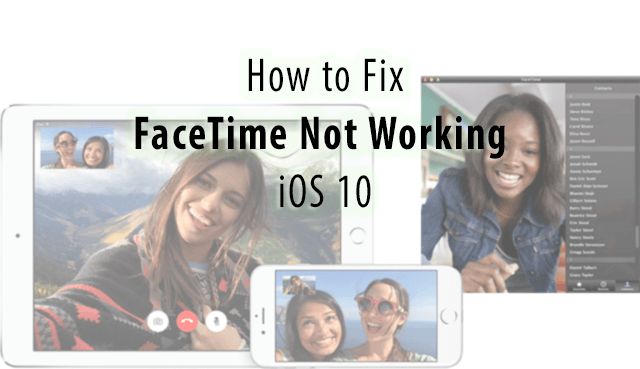
iOS 10へのアップデート後にFacetime機能に問題が発生した場合は、これらの問題を解決するためのヒントのリストを以下で確認してください。
- FaceTimeがiOS10で動作しないハウツー
- iPadでの一般的なFaceTimeの問題とその解決方法
iOS10でのSafariの問題
iOS 10ベータの初期のイテレーションの間、SafariはiPhoneで低速でしたが、これは10.1リリースでほぼ修正されました。 一部のSafariのエクスペリエンスは、遅いSafariから頻繁にクラッシュするSafariまでさまざまです。 iPhone 6sのパフォーマンスの問題には気づきませんでしたが、iOS 10Betaを実行しているiPhone5Sでは、動作の鈍さがはるかに顕著でした。
Safariでこれらのパフォーマンスの問題が発生している場合は、以下のSafariのパフォーマンス向上のヒントを確認してください。
- iOS10でSafariが遅くクラッシュするハウツー
iOS10にアップグレードした後はサービスがありません
過去にiOSのアップグレードに従って、この厄介な問題を経験した人が何人かいます。 iOS 10のアップデート後にiPhoneに「サービスなし」と表示された場合は、以下のヒントを確認して、問題がないかどうかを確認してください。
- 明らかな設定が行われていることを確認してください。 セルラー設定をチェックして、それらがオンになっていることを確認してください。 [設定]> [セルラーデータ]> [オン]をタップします
- iPhoneで保留中の携帯通信会社のアップデートがないことを確認してください。 保留中のキャリア設定の更新により、この問題が発生する場合があります。
- SIMカードを取り出し、10秒ほど後に再度挿入すると、この問題の解決に役立ちます
- 3つの手順のいずれでも問題が解決しない場合は、iPhoneのネットワーク設定をリセットしてから試してみてください。 [設定]> [一般]> [ネットワーク設定のリセット]をタップします。 デバイスがリセットされたら、iPhoneセルラーサービスが再びオンになっているかどうかを確認してください
iOS10ウィジェットが機能しない
ロック画面の新しく改善されたウィジェットは、IOS10で非常に歓迎されている機能です。 ウィジェットが空白で表示されている場合、または設定に基づいて有効な情報が表示されていない場合は、以下のカバレッジを簡単に確認できます。 基本的な形式では、天気などのこれらのウィジェットの一部では、iOS10の設定で位置情報をオンにする必要があります。
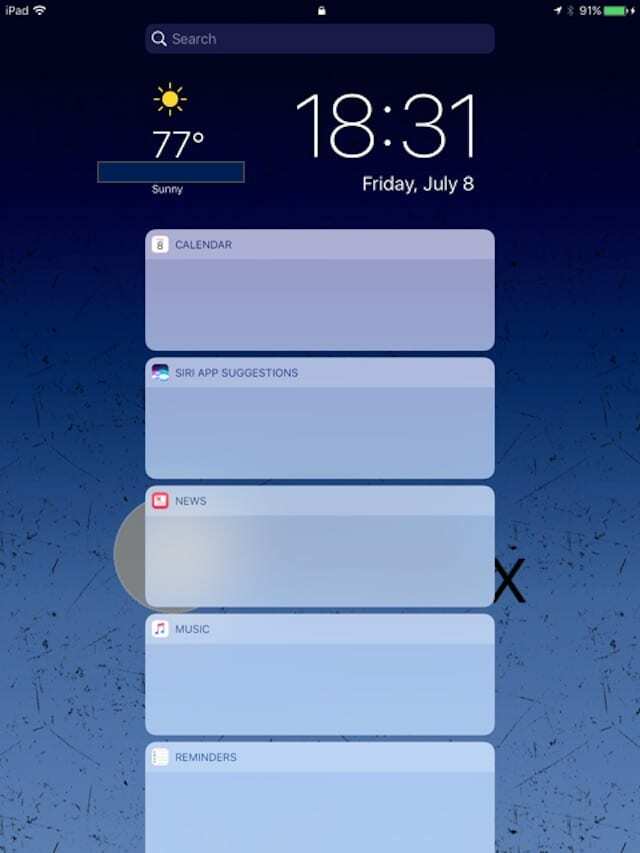
- iOS10でウィジェットが機能しないハウツー
- iOS10ウィジェットを最大限に活用する方法
何人かのユーザーはまた彼らの WhatsAppが機能しない、空白で表示され、HeySiri機能は動作しません。 iOS 10でこの問題が発生している場合は、WhatsApp情報をバックアップし、アプリを削除して、iPhoneにアプリを再インストールしてください。 これでこの問題は解決するはずです。
iOS10アップデート後のiPhoneの動作が遅いまたはバッテリーの消耗
iPhone 6S以降を使用している場合は、iOS10を非常にスムーズに使用できる可能性があります。 新しい3DTouch機能を含む多くの機能は、iPhoneの新しいモデルのパワーを活用するように設計されています。
ただし、古いデバイスでiOS 10を実行している場合、またはパフォーマンスに問題が発生している場合 動きが鈍い、バッテリーの消耗など、対処するためのヒントを確認することをお勧めします 問題。
また、iOS 10を実行しているiDeviceのパフォーマンスとパワーを向上させるのに役立つ、一般的な設定の微調整のいくつかを示すステップバイステップのビデオも作成しました。 バッテリーの問題が本当にひどい場合は、デバイスを新しいデバイスとしてリセットする(工場出荷時の設定)と、バッテリーの消耗の問題を解決するのに役立つ場合があります。

iOS10アップデート後のWi-Fiの問題
一般的に、iOS10アップデートに準拠したデバイスでの主要なWi-Fiの問題に気づきました。 Wi-Fi関連の問題が発生している場合は、ネットワーク設定をリセットして試してみてください。 iOS9.3でカバーされたWi-Fiの問題と解決策のほとんどがここに当てはまると思います。 Wi-Fiの問題に関する記事は以下で確認できます。
- iOS9.3でのWi-Fiの問題と解決策
- 一般的なWi-Fiトラブルシューティングリソース
その他のよくあるQ&Aとヒント
ゲームセンター
何人かの読者は、新しいiOS10でゲームセンターの機能を使用する方法を学びたいと思っていました。 これが私たちが投稿した記事で、新しいGame Centerの機能のいくつかと、それをiPadのiMessageに統合する方法を示しています。
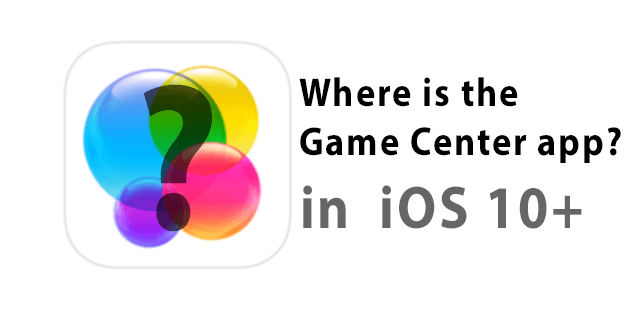
- Game Centerはどこにあり、iOS10での使用方法
iOS10の電子メールでゴミ箱をすべて見つけることができない/すべてを削除する
何人かのユーザーは、iOS10メールアプリの選択基準に基づいてすべてのメールをゴミ箱に移動する手順を見つけることができないと報告しています。 iOS10に変更があるようです。 「ゴミ箱すべて」は削除されました。 この機能を今すぐ実行するには、一連の手順に従う必要があります。 iOS10でテキストメッセージから単一のメッセージを削除する方法を示す手順も含まれています。
- iOS10でゴミ箱をすべて見つけることができないハウツー
iOS 10ロック画面の懐中電灯はどこにありますか?
最近iDeviceをiOS10にアップグレードした読者の中には、iPhoneの懐中電灯機能にアクセスするのに苦労した人もいました。
問題が発生した場合は、設定を確認することをお勧めします。
- [設定]> [コントロールセンター]> [ロック画面のアクセス]> [オフ]をタップしてから、再びオンにします。
- 次に、通常どおりにiPhone画面をロックします。 ロック画面モードで懐中電灯にアクセスするには、画面の下から上にスワイプします。 必ず 下からスワイプ 画面の中央とは対照的に。
- ここでは2つのコントロール画面を利用できます。 1つは音楽コントロール用で、もう1つは懐中電灯用です。 横にスワイプするだけで、2つのオプションを切り替えることができます。
予測テキストと絵文字が機能しない
iOS 10のインストール後にiPhoneで予測テキストや絵文字などに関連する問題が発生した場合は、これらの問題を修正するための推奨手順について以下をお読みください。 これらの問題のほとんどは簡単に修正できます。
- iPhoneの予測テキストと絵文字に関連する問題を修正する方法

iOS10の問題に対する一般的な提案
iOSアップデート後のiPhoneおよびiPadの問題の大部分をトラブルシューティングする最も一般的な分母の1つは、ハードリセットを使用しようとすることです。 ホームボタンとスリープ/スリープ解除ボタンを同時に約20秒間押すだけです。 Appleロゴがデバイスの画面に表示されるまで待ちます。 ボタンを離して、デバイスを自動的に起動させます。 デバイスが再起動した後、機能を試してください。
iCloud、iTunes、またはApp Storeの機能に影響する機能を使用して、iCloud / iTunesアカウントからログアウトしてみてください。 そして、再度ログインします。 この単純なサインアウトとバックでのサインインは、多くの場合、一般的な問題に役立ちます。
「顔」機能などの新しいiOS10機能の一部は、人工知能に大まかに基づいていることに注意してください。 これらのタイプの機能は、多くの場合、大量のドライブスペースを消費します。 iOS 10にアップデートしたら、iCloudドライブの容量を監視して、より高い割り当てにアップグレードすることをお勧めします。 これは、MacOSホーム画面をiPhoneやiPadと共有するなど、macOSSierraとiOSの統合機能を使用する場合に特に重要です。 iCloudドライブをアップグレードすると、将来の多くの問題が解決されます。
デバイス固有のiOS10の機能
iOS10の特定の機能もデバイス固有です。 iOS 10デバイスの互換性を確認すると、デバイスがアップデートの対象となる場合があります。 しかし、それはすべてのiOS10機能がそれで動作するという意味ではありません。 「レイズトゥウェイク」機能は、iPhone 7/7 +、iPhone 6S、iPhone 6S +、およびiPhoneSE専用になります。
この問題に関する記事がお役に立てば幸いです。 iOS 9.3.5にダウングレードして、iOS 10の新しいアップデートを待つ場合は、こちらをお読みください iOS10からiOS9にダウングレードする方法。
読者と共有するための追加のヒントがある場合は、以下にお知らせください。 また、iOS10での経験についてのコメントもお待ちしています。 一般的に、iOS10は以前のiOSリリースよりも堅牢であると予想されます。 しかし、私たちはあなたのコメントを楽しみにしています。

AppleにA / UXが早くから登場して以来、テクノロジーに夢中になっているSudz(SK)は、AppleToolBoxの編集方向を担当しています。 彼はカリフォルニア州ロサンゼルスを拠点としています。
Sudzは、macOSのすべてをカバーすることを専門としており、長年にわたって数十のOSXおよびmacOSの開発をレビューしてきました。
以前の生活では、Sudzは、フォーチュン100企業のテクノロジーとビジネス変革の目標を支援するために働いていました。